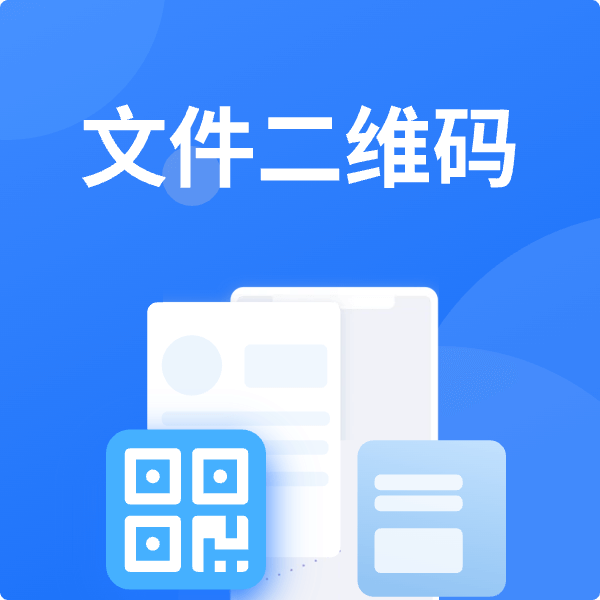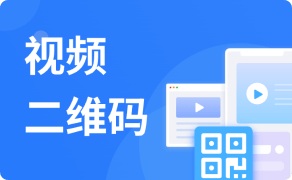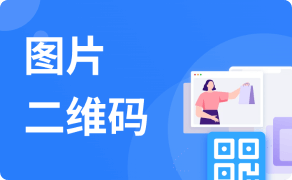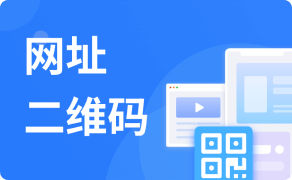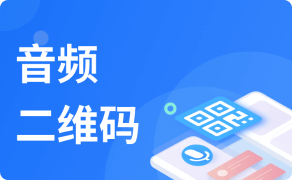将PDF转换成链接,可以通过多种方法实现,以下是一些详细步骤和方法介绍:
一、使用PDF编辑软件
-
启动软件:打开如Adobe Acrobat、福昕PDF编辑器(Foxit PDF Edit)或Foxit PhantomPDF等PDF编辑软件。
-
导入PDF:在软件中导入需要创建链接的PDF文件。
-
选择编辑工具:在软件中找到“编辑”或“链接”相关的功能。
-
添加链接:
-
Adobe Acrobat:在工具栏上选择“编辑”选项,点击“链接”工具,选择想要添加链接的文本或图像并拖动以创建链接区域。设置链接的目标(如网页URL、文件路径或文档中的特定页面),并填写相关信息。
-
福昕PDF编辑器或Foxit PhantomPDF:在菜单栏中选择“编辑”选项,然后点击“链接”或“添加链接”按钮。在PDF页面上拖动鼠标,选择需要创建链接的区域,并设置链接属性(如网页链接或文档内部链接)。
-
保存文件:完成链接添加后,保存PDF文件以便链接的设置生效。
二、使用在线转换工具
-
选择在线工具:访问如ONLINE2PDF、PDF24 Tools、iLovePDF、i2PDF、Smallpdf、FreeConvert、LightPDF、PDF.io、Sejda等在线PDF处理服务网站。
-
上传PDF:在网站上选择上传PDF文件的功能,并上传需要转换的PDF文件。
-
选择转换选项:
-
部分网站(如iLovePDF、i2PDF等)可能直接提供将PDF转换为链接的功能,用户只需根据界面指引选择相应选项并设置链接属性。
-
部分网站(如ONLINE2PDF、PDF24 Tools等)可能将PDF转换为HTML或其他网络可访问格式,并生成一个可通过网络访问的链接。用户需选择相应的转换选项。
-
转换并获取链接:完成转换后,根据网站提示下载转换后的文件或直接在网站上获取可访问的链接。
三、将PDF转换为HTML并上传至托管网站
-
使用PDF转换器:使用如北斗PDF转换器等PDF转换器将PDF文件转换为HTML格式。
-
选择保存路径:指定HTML文件的保存位置。
-
转换并上传:完成转换后,将HTML文件上传到支持静态文件托管的网站(如GitHub Pages、GitLab Pages等)。
-
获取链接:上传成功后,从托管网站获取HTML页面的访问链接。
注意事项
-
在使用在线工具时,应确保选择可靠的平台以保护文件安全。部分网站可能对上传的文件大小和每天的操作次数有限制。
-
转换后的链接可能具有时效性,用户需根据实际需求选择合适的链接生成方式。
-
对于需要频繁分享或长期保存的PDF文件,建议考虑使用专业的文档分享平台或云服务提供商。
通过以上方法,用户可以将PDF文件转换成可通过网络访问的链接,方便与他人共享和查看。